手机照片怎么打印更清楚
在日常生活中,我们经常使用手机拍摄照片,但有时候想要将这些手机照片打印出来,却发现打印出来的效果并不理想,想要手机照片打印更清晰、更高质量,可以考虑使用佳能打印机,并根据一些设置方法来调整打印参数,从而获得更加清晰、细腻的照片效果。接下来我们将介绍一些佳能打印机打印高质量照片的设置方法,帮助您在家中轻松打印出满意的照片。
佳能打印机打印高质量照片的设置方法
步骤如下:
1.首先我们打开打印机,将打印机连接到电脑上。确认电脑已经安装了驱动,安装了佳能自带的My Image Garden 软件。不知道安装驱动的请看下面经验链接,不知道安装My Image Garden 方法的,请看上面经验链接。
完成了上述操作后,我们打开打印机,将前面的挡板放下来。
13canon佳能打印机驱动安装方法

2.这时我们准备好相纸,我们以6寸(“4x6”)的相纸为例。
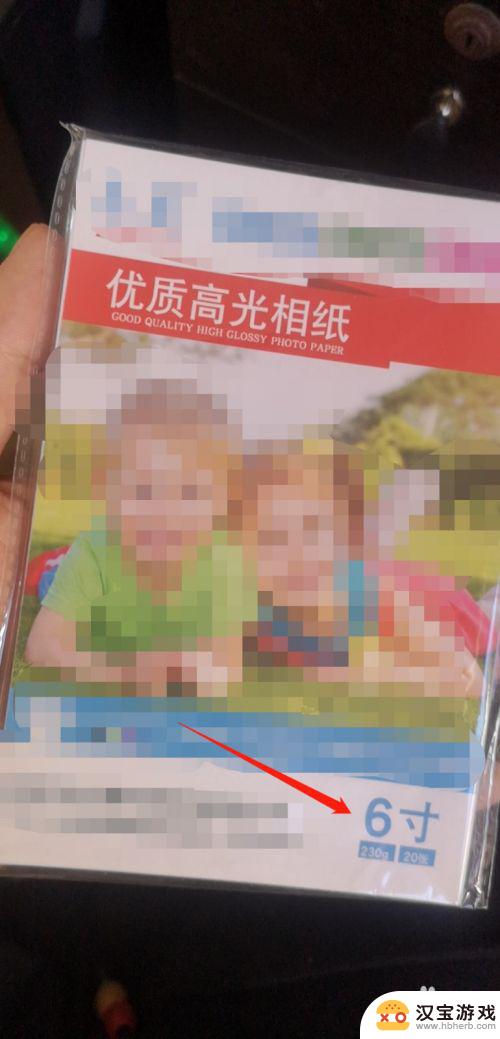
3.打开相纸,将相纸放在打印机板口下。照片相纸一般有两面,一面是高光的,一面是背面,打印的时候要注意,高光的一面是向下的,然后夹住相纸。

4.这时我们打开“My Image Garden ”,点击首页中的“照片布局”。
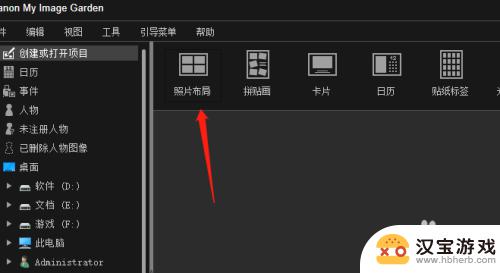
5.我们选择“无边距”,在下面照片尺寸中,选择“4x6”尺寸的。
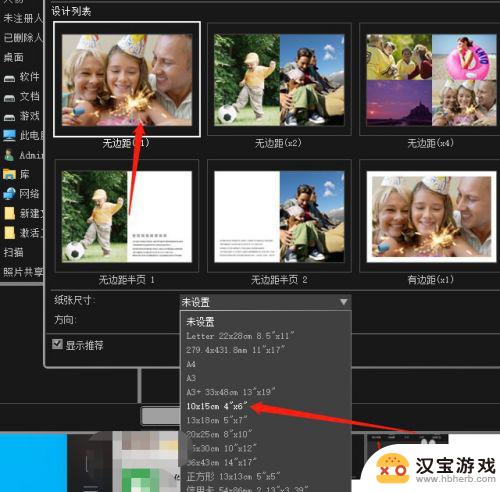
6.然后接下来我们添加要打印的图片,调整好照片即可。
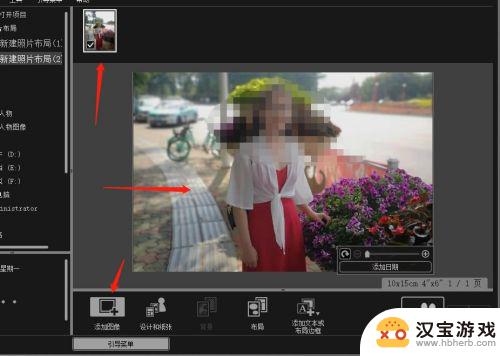
7.我们打开打印机开关,点击打印,进入下图中的打印界面,直接按打印即可。
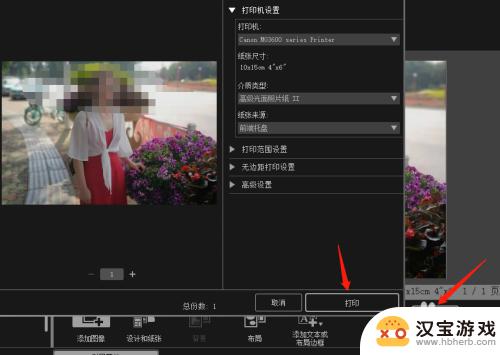
8.打印完毕后,我们就看到了刚才打印的照片,不过打印的时候要记得墨水要足一些,否则会打印模糊。

以上就是手机照片怎么打印更清楚的全部内容,还有不清楚的用户就可以参考一下小编的步骤进行操作,希望能够对大家有所帮助。
- 上一篇: 红米手机的息屏显示在哪
- 下一篇: 红米5如何重置手机
热门教程
最新手机软件
- 1
- 2
- 3
- 4
- 5
- 6
- 7
- 8
- 9
- 10
















